Office をライセンス認証できないのはなぜですか?
- zbtオリジナル
- 2023-06-28 13:31:0321324ブラウズ
Office をライセンス認証できない 理由と解決策: 1. ネットワークまたはネットワーク接続方法が間違っているため、ネットワークを変更して Office を更新する必要があります; 2. Microsoft アカウント情報が間違っているため、Microsoft ツールを使用して修正します; 3. すべてアンインストールされない Office ソフトウェアを再インストールした後、アンインストールと再インストールを試すことができます; 4. F10 で工場出荷時の設定に戻す; 5. Microsoft Office カスタマー サービスに問い合わせてサポートを受けてください。

このチュートリアルの動作環境: Windows10 システム、office2021 バージョン、DELL G3 コンピューター。
Office とは、一般的に使用されているオフィス ソフトウェアである Microsoft Office を指します。一般的な Office コンポーネントには、Word、Excel、PowerPoint、Outlook などが含まれます。ただし、Office をライセンス認証できない友人もいます。今日は関連するチュートリアルをご紹介しましたので、お役に立てれば幸いです。
Office のライセンス認証が失敗した場合は、次の解決策を試すことができます。
ネットワークを変更して Office を更新します
ネットワークをリセットするか、またはネットワーク接続方法を変更します (携帯電話のホットスポット、USB から有線ネットワークなど)。
ネットワークのリセット方法: Windows アイコン > 設定 > ネットワークとインターネット > ステータス > ネットワークをリセットし、リセットする前に以前のネットワーク接続に関連するパスワードを必ず保存してください。
コンピュータのタイムゾーン、日付、時刻が正しいかどうかを確認してください。
Office を更新します。
インターネットが正常な場合は、PPT (Word または Excel) を開き、[ファイル] > [アカウント] > [Office アップデート] > [Office アップデート] を選択します。 [更新] オプションで、[今すぐ更新] をクリックし、Office バージョンを更新して、ライセンス認証手順を再試行します。
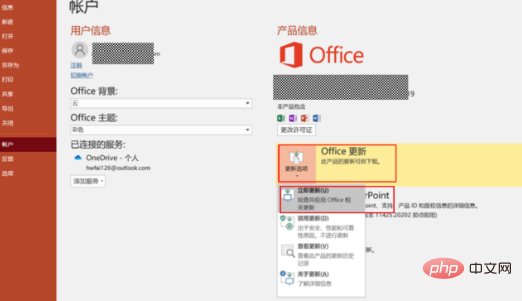
Microsoft ツールを使用して修復する
現在の Microsoft アカウントが、Office を初めてライセンス認証するときに使用したアカウントであることを確認してください。を確認し、Microsoft アカウント情報が正しいことを確認してください。
修復ツールをダウンロード、保存し、アクティブ化します
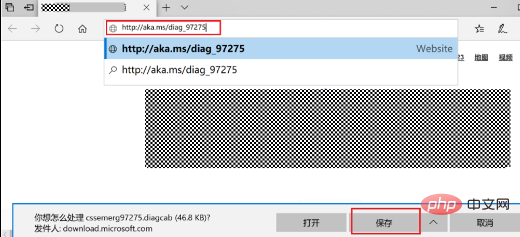
ダウンロードが完了したら、ダブルクリックしてツールを実行します。
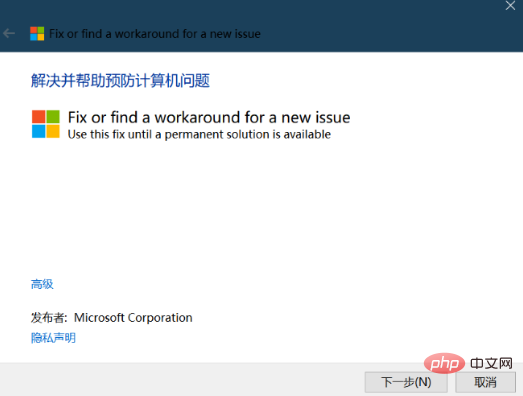
プロンプトに従って修復が完了したら、[閉じる] をクリックしてもう一度試し、Office のライセンス認証を続行します。
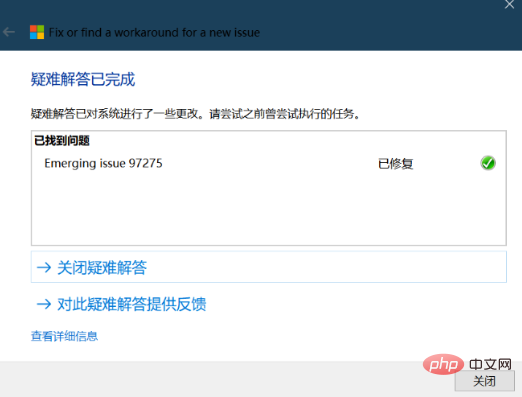
すべての Office ソフトウェアをアンインストールしてから再インストールします
最初にすべてのバージョンの Office をアンインストールし、Cortana 検索ボックスで検索してください。タスクバーにある コントロール パネルに入り、開きます。コントロール パネルの [プログラム] > [プログラムのアンインストール] インターフェイスで。以下に示すように:
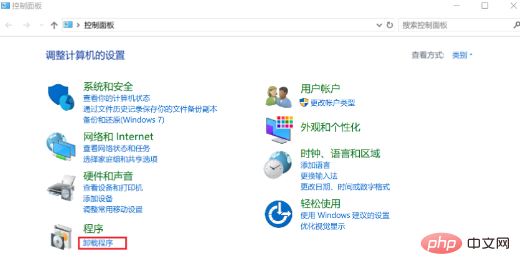
#[プログラムと関数] 検索ボックス (右上隅) で、「Office」という単語を検索します。複数のバージョンがインストールされている場合は、それらを 1 つずつ選択し、削除する Office 製品を右クリックして、[アンインストール] を選択します。以下に示すように:
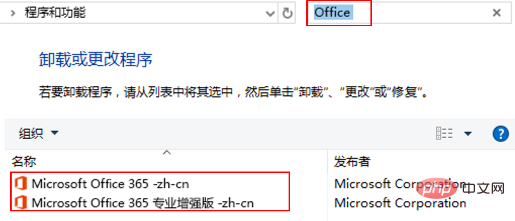
#[プログラムと機能] に Office 製品が見つからない場合は、次の手順に従ってください: 下部の Cortana 検索バーに「アプリケーション」と入力します。タスクバーの左隅 この関数は次のインターフェイスに入り、リストに「Office」と入力し、クリックして関連するアプリケーションをアンインストールします。
Windows10:
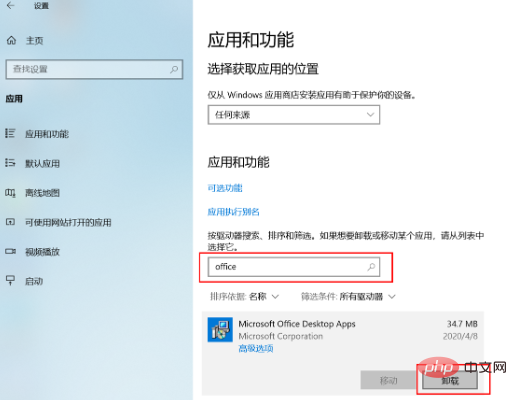
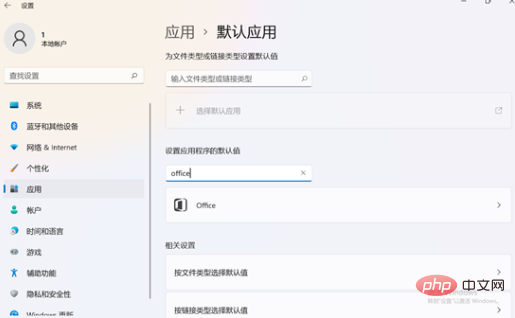
F10 工場出荷時設定の復元
コンピューターを電源に接続し、コンピューターの電源を入れるときに F10 キーを長押しまたはタップして、システムの工場出荷時設定へのリセット インターフェイスに入ります。復元が完了したら、初めて Office をライセンス認証したときに使用した正しい Microsoft アカウントで再度ログインし、自動的にライセンス認証します。 F10 システムが工場出荷時の設定に復元された後、Office コンポーネントを使用するには、システムに再度ログインする必要があります。最初に、Office コンポーネントをアクティブ化した Microsoft アカウントでログインする必要があります。 コンポーネントを再アクティブ化または使用するには、このコンピュータの Office コンポーネントをアクティブ化した Microsoft アカウントとパスワードを必ず覚えておいてください。 F10 機能の操作インターフェイスはバージョンによって若干異なる場合がありますので、実際のインターフェイスの指示に従って操作してください。 システムを工場出荷時の設定にリセットすると、C ドライブのデータ (デスクトップ ファイル、ダウンロード、ドキュメントなどの個人用ファイルも含まれます) が削除され、他のドライブ文字のファイルは保持されます。 C ドライブ内の個人ファイルのバックアップに注意してください。サポートが必要な場合は、Microsoft Office カスタマー サービスにお問い合わせください
以上がOffice をライセンス認証できないのはなぜですか?の詳細内容です。詳細については、PHP 中国語 Web サイトの他の関連記事を参照してください。
関連記事
続きを見る- Microsoft Office 365 AIアシスタントの価格公開: 年会費は通常バージョンより40%高い10万ドル、顧客数は100社
- CakePHP で PHPOffice を使用するにはどうすればよいですか?
- Microsoft Office 365 AI の価格が明らかに: 年会費は 10 万米ドル、すでに 100 社の顧客がいる
- Microsoft Office 365 AIバージョンの価格が明らかに:年会費は10万ドル
- Laravel 開発: Laravel Excel と PHPOffice を使用して Excel ファイルを読み書きする方法?
- Pagodaパネルのオフィスシステム統合:Nextcloud、OnlyOfficeなど

